Cara Menghapus Pencarian di Google 2024
Sabtu, 06 April 2024
Cara Menghapus Pencarian Di Google - Pada halaman history Google-nya yang menampilkan, halaman yang barusan saja anda kunjungi di Chrome alam 90 hari terakhir.
Kalau anda login melalui Chrome bahkan menyinkronkan histori, pasalnya halaman history akan menampilkan halaman yang barusa saja anda kunjungi dari seluruh perangkat.
Bahkan bisa anda sinkronkan dalam waktu yang cukup lama, buat anda yang mau Logout dari Chrome maka halaman history-nya tidak akan menampilkan halaman dari seluruh perangkat lainnya,
Apa lagi buat anda yang gak kepengen di lihat oleh orang lain, pencarian yang terdapat pada Google-nya dalam hal ini itu adalah alasan salah satunya ingin menghapus riwayat pencarian.
Untuk anda yang belum tahu cara mudah menghapus pencarian di Google, maka dari itu di kesempatan kali ini kami akan membagikan cara mudah dan gampang.
Yups, untuk itu anda harus mengikuti penjelasan kali ini tentang cara menghapus pencarian di Google dan simak ulasan sebagai berikut.
Berikut cara menghapus pencarian di Google dengan Melihat History:
Berikut cara menghapus pencarian di Google dengan menghapus item History:
Buat anda, yang mau menghapus beberapa item riwayat pencarian yang terdapat di Google Chrome maka anda sentuh dan tahan Entri.
Setelah itu, anda pilih entri lainnya yang mau anda hapus kemudian akan terdapat pada kanan atas dan Tap Hapus.
Kalau anda login melalui Chrome bahkan menyinkronkan histori, pasalnya halaman history akan menampilkan halaman yang barusa saja anda kunjungi dari seluruh perangkat.
Bahkan bisa anda sinkronkan dalam waktu yang cukup lama, buat anda yang mau Logout dari Chrome maka halaman history-nya tidak akan menampilkan halaman dari seluruh perangkat lainnya,
Apa lagi buat anda yang gak kepengen di lihat oleh orang lain, pencarian yang terdapat pada Google-nya dalam hal ini itu adalah alasan salah satunya ingin menghapus riwayat pencarian.
Baca Juga : Cara Menghapus Akun Google di HP Android
Yups, untuk itu anda harus mengikuti penjelasan kali ini tentang cara menghapus pencarian di Google dan simak ulasan sebagai berikut.
Cara Menghapus Pencarian Di Google
1. Cara Menghapus Pencarian Di Google dengan Melihat History
 |
| Cara Menghapus Pencarian Di Google dengan Melihat History |
- Silahkan anda buka ponselnya atau tablet Android, setelah itu anda buka aplikasi Chrome.
- Selanjutnya, yang terdapat pada kanan atas lalu anda tap lainnya > History kalau kolom URL anda berada pada bagian bawah maka anda geser ke atas di kolom URL dan Tap History.
- Jika anda ingin membuka situs tap entri : Supaya bisa membuka situs di tab baru, setelah itu tap lebih lama untuk melakukan entri yang ada dikanan atas seperti Tap lainnya > buka tab baru. Kalau anda menyalin situs, maka anda tab lebih lama untuk melakukan Entri yang terdapat pada kanan atas lalu tap Lainnya > Salin link.
- Atau bisa anda menggunakan cara yang ini yaitu anda buka aplikasi Chrome pada kanan atas, setelah itu Tap Lainnya > History. Kalau kolom URL berada pada bagian bawah, lalu anda geser ke atas di kolom URL dan Tap History.
- Pada samping akan terdapat "Rentang waktu" lalu anda pilih beberapa banyak History yang mau anda hapus, jika anda ingin menghapus semuanya dan tap Sepanjang waktu.
- Selanjutnya anda centang yang ada "History Browsing" lalu anda hapus centang dari data lain yang tidak mau anda hapus.
- Tahap terakhir anda Tap Hapus Data.
2. Cara Menghapus Pencarian Di Google dengan Menghapus Item dari History
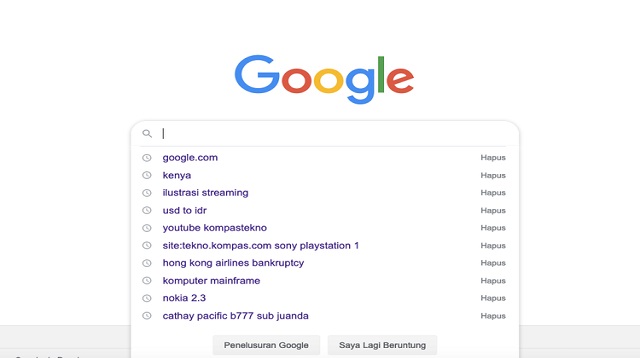 |
| Cara Menghapus Pencarian Di Google dengan Menghapus Item dari History |
- Terlebih dahulu, silahkan anda buka aplikasi Chrome yang terdapat pada ponsel-nya atau tablet Android.
- Setelah itu, anda pilih pada bagian kanan atas dan tap Lainnya > History kalau kolom URL anda berada di bagian paling bawah. Selanjutnya anda, bisa geser pada bagian atas di kolom URL dan Tap History.
- Kemudian, anda akan menemukan entri yang mau anda hapus.
- Lalu dibagian kanan, akan terdapat Tap hapus dan selesai dech.
Setelah itu, anda pilih entri lainnya yang mau anda hapus kemudian akan terdapat pada kanan atas dan Tap Hapus.
Akhir Kata
Demikianlah penjelasan yang telah kami sampaikan untuk anda, supaya anda bisa menghapus pencarian yang terdapat di Google.
Bahkan anda bisa menghapus secara keseluruhan atau satu persatu tergantung dari anda, selain itu ada 2 pilihan cara yang telah kami jelaskan di atas.
Jika anda menghapus secara keseluruhan, itu berarti anda tidak bisa kembali untuk melihat pencarian sebelumnya di Google.
Tunggu apa lagi, segera gunakan cara yang diatas supaya tidak ada yang melihat daftar pencarian yang terdapat di Google-nya.
Itulah seluruh isi artikel kita kali ini mengenai cara menghapus pencarian di Google. Sekian dan selamat mencoba.
Bahkan anda bisa menghapus secara keseluruhan atau satu persatu tergantung dari anda, selain itu ada 2 pilihan cara yang telah kami jelaskan di atas.
Jika anda menghapus secara keseluruhan, itu berarti anda tidak bisa kembali untuk melihat pencarian sebelumnya di Google.
Tunggu apa lagi, segera gunakan cara yang diatas supaya tidak ada yang melihat daftar pencarian yang terdapat di Google-nya.
Itulah seluruh isi artikel kita kali ini mengenai cara menghapus pencarian di Google. Sekian dan selamat mencoba.
